A muchos usuarios les ha llegado a ocurrir una situación similar a la siguiente, que estando trabajando en alguna de las aplicaciones que han instalado en su sistema operativo de Microsoft Windows, este sistema operativo y de tener un fallo determinado, por lo cual terminara re-iniciándose sin previo aviso.
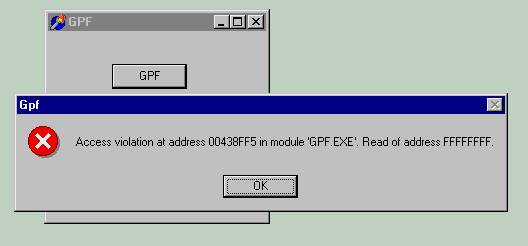
Esto tiene un objetivo según los desarrolladores de Microsoft Windows, y es el evitar que el problema o error generado en este sistema operativo se agrande y termine dañando definitivamente los archivos que corresponden a dicho sistema, por lo que se genera una depuración automática del error con el consecuente al reinicio del sistema operativo.
Pero aunque entendamos que Microsoft Windows trata de dar una seguridad informática al usuario que opere dicho sistema operativo, también hay que entender que nuestro trabajo que se encuentra a mitad del camino, no tiene por qué sufrir las consecuencias este fallo, por lo que lo conveniente sería que se nos facilite la posibilidad de poder guardar nuestro trabajo adecuadamente y allí sí reiniciar el ordenador de manera voluntaria. Podemos cambiar esta característica de reinicio automático del sistema operativo que ha impuesto Microsoft Windows, o cual podemos hacerlo de la siguiente manera:
- Primeramente hacemos clic con el botón derecho de nuestro ratón en Mi PC.
- Elegimos de los menús contextuales la opción de propiedades.
- Aquí nos dirigimos hacia la pestaña que dice «opciones avanzadas«.
- De las opciones que se muestra bajo esta pestaña, elegimos aquella que dice «configuración» en la sección de «inicio y recuperación«.
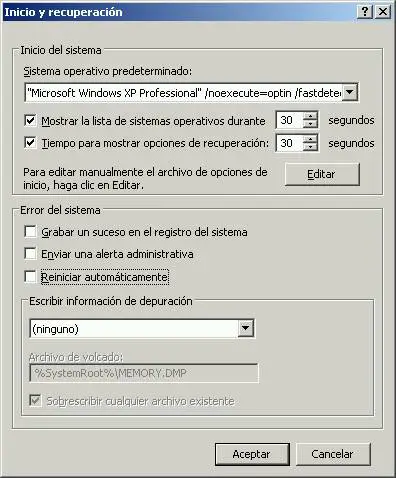
- En esta nueva ventana que se nos aparece, podremos ver que está activada la opción que dice «reinició en caso de error«, a lo cual simplemente lo desactívanos.
De esta manera cada vez que nuestro sistema operativo encuentre un error o falla del mismo, el equipo ya no se reiniciara de manera automática dándonos la posibilidad de poder guardar todo el trabajo que hemos estado realizando.